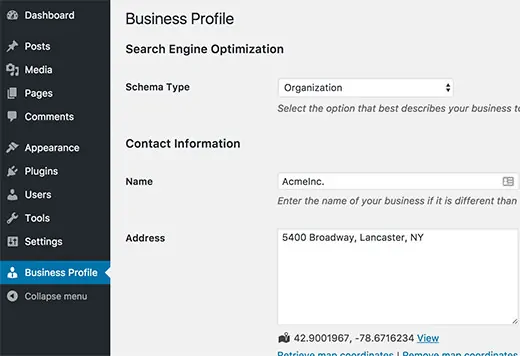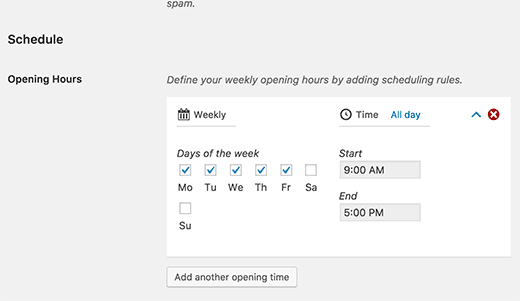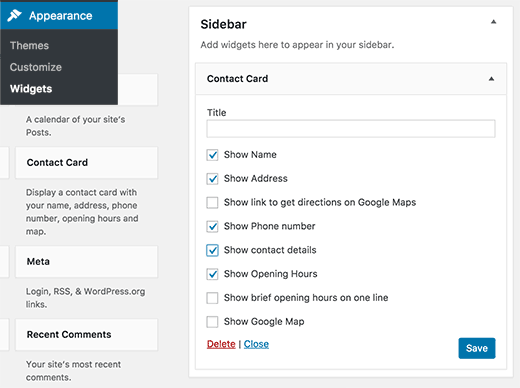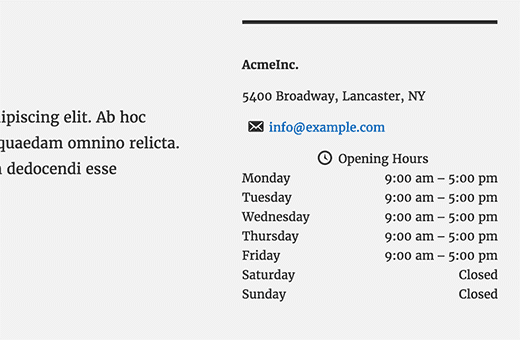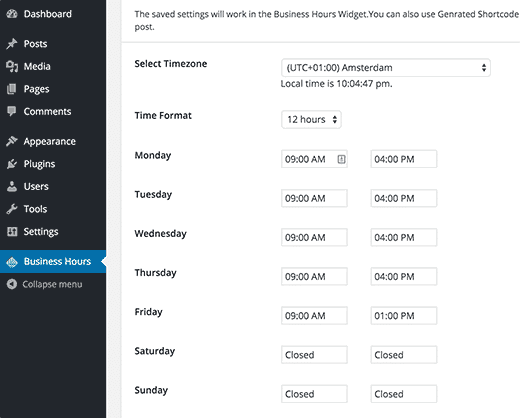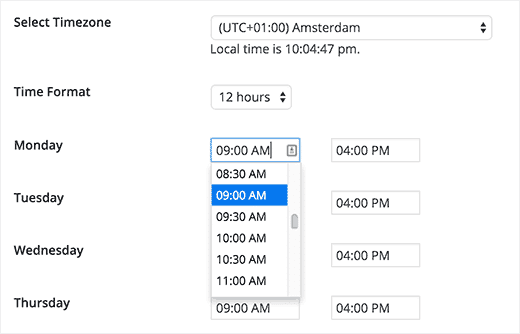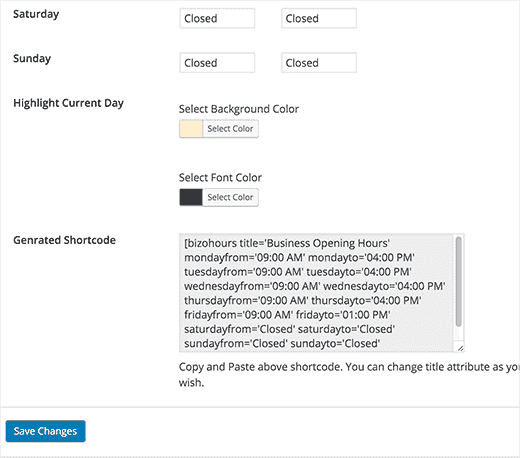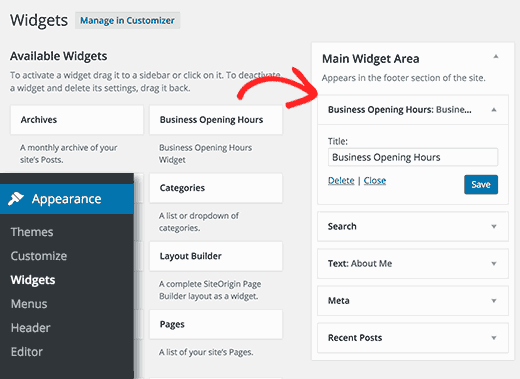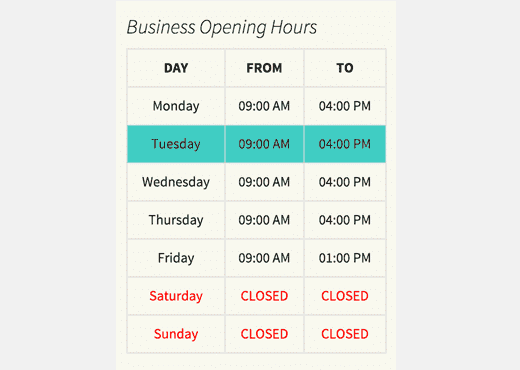Руководство для начинающих о том, как добавить часы работы в WordPress

Вы хотите показывать свои рабочие часы на вашем сайте WordPress? Отображение часов открытия на вашем сайте сможет помочь клиентам сделать встречу или спланировать свой визит заранее. В этой статье мы покажем вам, как добавить часы открытия в WordPress.
Плагин Business Profile
Первое, что вам нужно сделать, это установить и активировать плагин Business Profile. (Более подробную информацию см наш шаг за шагом руководство о том, как установить плагин в WordPress)
После активации плагин добавит новый пункт меню с надписью Business Profile в вашей панели администратора WordPress. Идите вперед и нажмите на него, так что вы можете перейти на страницу настроек плагина.
Плагин позволяет отображать информацию о вашей компании в формате schema.org rich snippet. Это означает, что поисковые системы, такие как Google могут прочитать, понять и использовать эту информацию в своих результатах поиска.
Прежде всего, необходимо выбрать тип бизнеса. По умолчанию, плагин будет использовать организацию. Вы можете изменить это, если вам нужно.
После этого вам необходимо указать свое имя и адрес компании. Вы также можете использовать Google Maps, чтобы показать адрес.
Просто нажмите на ссылку «Retrieve map coordinates» и плагин получит координаты, используя адрес, который вы ввели.
Вам нужно будет получить ключ API Карт Google, чтобы использовать функцию Google Maps. Инструкции о том, как получить ключ для вашего веб-сайта включен в плагин.
Далее, вам нужно ввести свой номер телефона и выберите страницу контактов. Контактной страницой может быть любая страница вашего WordPress сайта, которая имеет контактную форму.
Если вы не создали контактную форму, тогда смотрите наш шаг за шагом руководство о том, как создать контактную форму в WordPress.
Вы также можете добавить свой бизнес адрес электронной почты. Но это будет означать, что вы получите больше спама на этот адрес электронной почты.
И, наконец, в разделе «Schedule» вы можете выбрать свое рабочее время. Просто установите флажки в те дни, когда вы открыты, а затем выберите часы работы.
Не забудьте нажать на кнопку Сохранить изменения, чтобы сохранить настройки.
Показ рабочих часов на Вашем WordPress Веб-сайте
Плагин Business Profile позволяет отображать часы работы и ваш бизнес профиль двумя способами.
Первый вариант заключается в использовании виджета. Просто перейдите на страницу Внешний вид » Виджеты и добавьте виджет ‘Contact Card’ на боковую панель.
Далее, установите флажок рядом с элементами, которые вы хотите отобразить на своем сайте.
Не забудьте нажать на кнопку Сохранить, чтобы сохранить ваши настройки виджета.
Теперь вы можете посетить ваш сайт, чтобы увидеть виджет, показывающий информацию о вашей компании и часы открытия.
Второй вариант заключается в использовании шорткода [contact-card] в любом посте или страницы в WordPress. Добавление его покажет полный бизнес — профиль.
Вы также можете использовать шорткод с атрибутами, чтобы показать определенные элементы из бизнес-профиля. Например:
[contact-card show_opening_hours=1]
Этот шорткод будет показывать только часы для вашего бизнеса. Для получения полного списка вы можете посетить веб-сайт плагина.
2.Плагин Business Opening Hours
Первое , что вам нужно сделать , это установить и активировать плагин Business Open Hours Master
После активации плагин добавит новое меню элемента с пометкой Business Hours в вашей панели администратора WordPress. Идите вперед и нажмите на него, так что вы можете перейти на страницу настроек плагина.
На странице настроек, вам нужно начать с выбора часового пояса и формата даты. Вы также можете выбрать отображения времени в течение 24 часов или 12 часов формат.
После этого вы можете ввести открытия и закрытия часов в течение каждого дня. Просто этого нажмите на поле времени рядом с днем, и он покажет вам выпадающий список для выбора часов.
В те дни, когда вы закрыты для бизнеса, вы можете просто выбрать закрыто или ввести любой текст, который вы хотите.
Далее, вы можете выбрать цвет фона и цвет текста, чтобы выделить текущий день.
Под полем цветов плагин покажет вам сгенерированный шорткод. Вы будете нуждаться в этом шорткоде, если вы хотите отображать рабочее время в посте или странице на вашем сайте.
Не забудьте нажать на кнопку Сохранить изменения, чтобы сохранить настройки.
Показ рабочих часов на вашем WordPress Веб-сайте
Плагин Business Open Hours Master позволяет отображать часы двумя способами. Вы можете скопировать сгенерированный шорткод на странице настроек плагина и вставить его в пост или страницу в WordPress.
Второй вариант заключается в использовании виджета. Просто перейдите на страницу Внешний вид » Виджеты и добавьте виджет Business Opening Hours на боковую панель.
Нажмите на кнопку Сохранить, чтобы сохранить настройки виджета.
Теперь вы можете посетить ваш сайт, чтобы увидеть таблицу часов бизнес-открытия в действии.
Мы надеемся , что эта статья помогла вам добавить свои рабочие часы на ваш WordPress сайт.
Редактор: AndreyEx